ps非主流教程:調墻邊非主流美女
時間:2024-03-02 17:15作者:下載吧人氣:19
素材圖片有點偏暗,顏色有點雜亂。處理的時候需要把圖片的顏色調出統一或相近的顏色,這樣畫面就會干凈很多。主色可以按自己喜歡選擇。
原圖

最終效果

1、打開素材圖片,創建可選顏色調整圖層,對黃、綠、白、中性、黑進行調整,參數設置如圖1- 5,效果如圖6。這一步把圖片的主色轉為橙紅色。
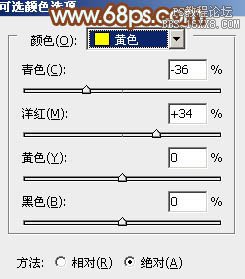
<圖1>
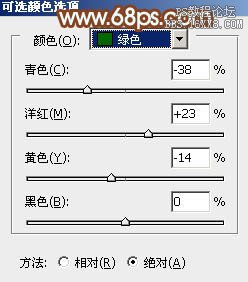
<圖2>
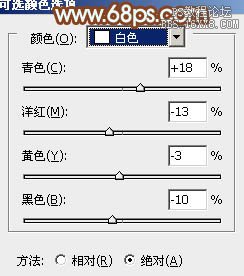
<圖3>
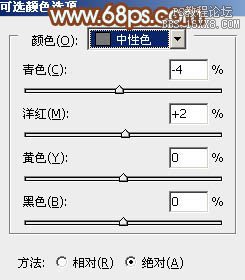
<圖4>
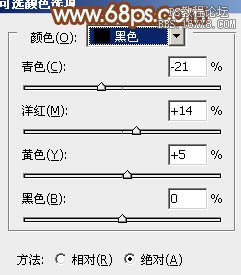
<圖5>

<圖6>
2、按Ctrl+ Alt + 2 調出高光選區,按Ctrl + Shift + I 反選,新建一個圖層填充紅褐色:#713825,混合模式改為“濾色”,不透明度改為:80%,效果如下圖。這一步適當增加暗部亮度。

<圖7>
3、創建色彩平衡調整圖層,對陰影、中間調、高光進行調整,參數設置如圖8- 10,效果如圖11。這一步主要給圖片的高光部分增加淡青色。
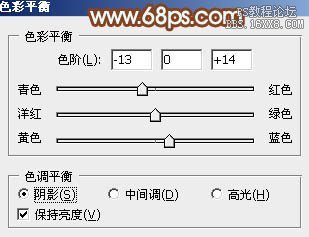
<圖8>

<圖9>
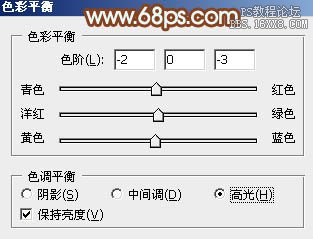
<圖10>

<圖11>
4、創建可選顏色調整圖層,對紅、黃、綠、青、白進行調整,參數設置如圖12- 16,效果如圖17。這一步給圖片增加橙紅色。
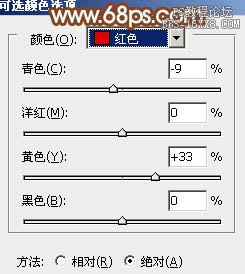
<圖12>
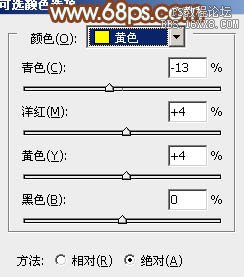
<圖13>
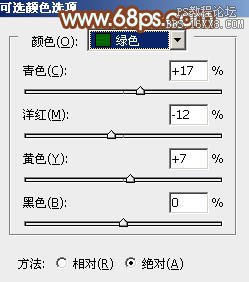
<圖14>
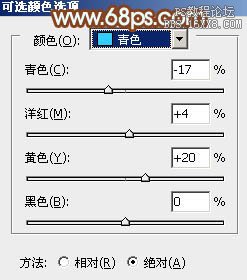
<圖15>
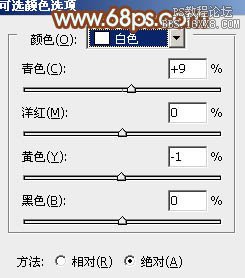
<圖16>

<圖17>
5、創建色彩平衡調整圖層,對陰影,高光進行調整,參數設置如圖18,19,效果如圖20。這一步給圖片的高光部分增加淡紅色。
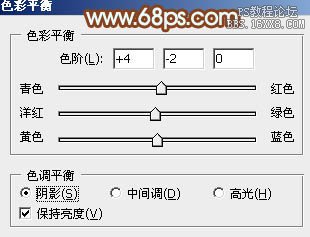
<圖18>
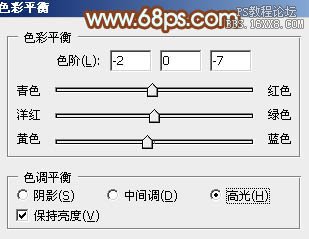
<圖19>

<圖20>
6、把背景圖層復制一層,按Ctrl+ Shift + ] 置頂,按住Alt鍵添加圖層蒙版,用白色畫筆把人物部分擦出來,效果如下圖。

<圖21>
7、新建一個圖層,按Ctrl+ Alt + G 創建剪貼蒙版,然后在當前圖層下面創建曲線調整圖層,對RGB、紅、藍進行調整,參數及效果如下圖。這一步把人物部分調紅潤。
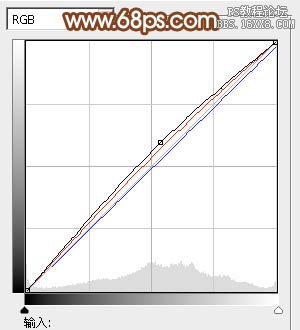
<圖22>

<圖23>
8、創建可選顏色調整圖層,對紅、黃、白進行調整,參數設置如圖24- 26,效果如圖27。這一步給人物膚色高光部分增加淡黃色。

<圖24>
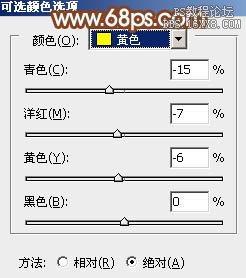
<圖25>
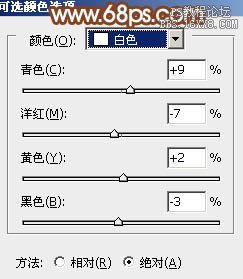
<圖26>

<圖27>
9、創建色彩平衡調整圖層,對中間調,高光進行調整,參數設置如圖28,29,效果如圖30。這一步給人物部分增加橙黃色。

<圖28>

<圖29>

<圖30>
10、創建可選顏色調整圖層,對紅,白進行調整,參數設置如圖31,32,效果如圖33。這一步微調人物膚色。
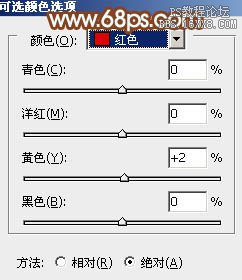
<圖31>
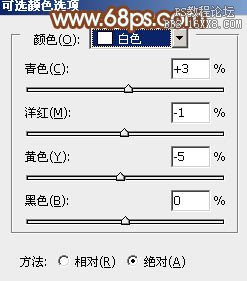
<圖32>

<圖33>
11、在圖層的最上面新建一個圖層,按Ctrl+ Alt + Shift + E 蓋印圖層,簡單給人物磨一下皮,方法任選,大致效果如下圖。

<圖34>
12、創建色彩平衡調整圖層,對陰影,高光進行調整,參數設置如圖35,36,效果如圖37。這一步主要給圖片的高光部分增加淡青色。
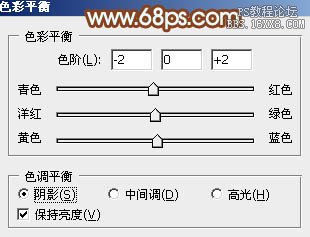
<圖35>
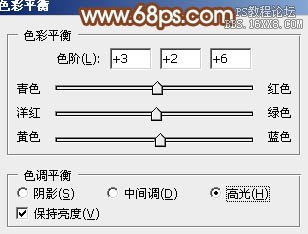
<圖36>

<圖37>
13、用套索工具把人物嘴唇選取出來,創建色彩平衡調整圖層,稍微調紅潤一點。然后再給圖片增加一些高光,效果如下圖。

<圖38>
14、創建可選顏色調整圖層,對黃,白進行調整,參數設置如圖39,40,效果如圖41。這一步微調圖片高光部分的顏色。
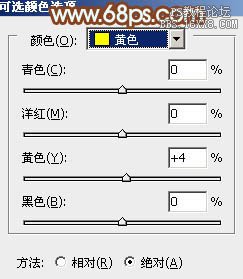
<圖39>
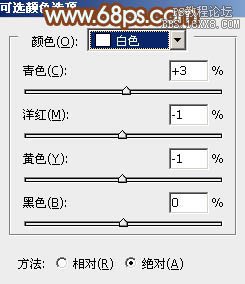
<圖40>

<圖41>
最后微調一下細節,完成最終效果。


網友評論